Capture video et ecran noir
Résolu/Fermé
Secabrother
Messages postés
2
Statut
Membre
-
PAul -
PAul -
Salut tt le monde !!
il m'est impossible de réaliser des captures d'écran video avec des
softs comme "camstudio" ou "snagit" !!
J'ai un ecran noir à chaque fois !!
Le son est capturé mais pas l'image !!
Si qqun avait une idée , merci !!
il m'est impossible de réaliser des captures d'écran video avec des
softs comme "camstudio" ou "snagit" !!
J'ai un ecran noir à chaque fois !!
Le son est capturé mais pas l'image !!
Si qqun avait une idée , merci !!
A voir également:
- Capture d'écran noir
- Capture d'écran whatsapp - Accueil - Messagerie instantanée
- Capture d'écran samsung - Guide
- Capture d'écran mac - Guide
- Discord ecran noir ✓ - Forum Discord
- Double ecran - Guide
35 réponses
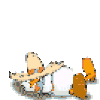
Je cherchais une solution et dj-steph viens de la donnée.
Il faut préciser que Snagit est plus basé sur la capture fixe et c'est Camtasia Studio (du même devellopeur) qui est plus basé sur la capture vidéo.
Je vous livre la réponse du support technique :
[quote]
Bonjour,
l'écran noir est causé par l'accélération graphique. Il doit être désactiver pour l' enregistrement vidéo, soit en SnagIt , soit en Camtasia Studio.
Vous trouvez des informations dans notre FAQs de SnagIt sur
http://fr.techsmith.com/products/snagit/faqs.asp#video
J'ai essayé de capturer Media Player et Real Player et la couleur de la vidéo est entièrement remplie d'une couleur uniforme.
Lorsque Camtasia ou SnagIt capture un bloc de couleur au lieu d'une image qui semble correcte sur l'écran, le problème est généralement dû à l'accélération graphique matérielle utilisée pour montrer l'image. Les lecteurs média plus récents de Microsoft et RealNetworks sont idéals pour essayer d'utiliser n'importe quelle accélération graphique matérielle disponible dans le système. Par exemple, certains systèmes ont un matériel graphique qui peut réaliser une surcouche vidéo matérielle (hardware overlay) de vidéo sur l'écran qui contourne la mémoire de diffusion normale de Windows que SnagIt capture. La plupart des programmes de capture vidéo utilisés pour capturer à partir d'une caméra vidéo utilise une surcouche vidéo matérielle par défaut pour pré-visualiser leur vidéo. Remarquez que ce type de problème concerne tous les programmes de capture et même l'image déposée dans le presse-papiers par la touche Impression écran.
La meilleure solution consiste à désactiver l'accélération matérielle dans l'application qui diffuse la vidéo ou de désactiver l'accélération matérielle dans tout le système.
Pour désactiver l'accélération dans :
Media Player : dans Media Player 7, sélectionnez Outils > Options > Performances. Dans Media Player v6.4 et les versions précédentes, sélectionnez Affichage > Options > Lecture. Dans les deux cas, sous la fonction Accélération matériel, choisissez l'option Aucune.
RealPlayer G2: Sélectionnez Options/Préférences dans le menu de RealPlayer. Choisissez l'onglet " Performances " et désactivez la configuration " Utiliser un affichage vidéo optimisé ". Il se peut que vous ayez besoin d'interrompre et de redémarrer tout film qui était en train d'être diffusé afin que le changement s'opère.
Pour Apple QuickTime, sélectionnez Édition > Préférences > Préférences de QuickTime. Dans la boîte sélectionnez Réglages vidéo et désactivez toutes les options de la fonction Direct Draw.
Pour désactiver l'accélération graphique matérielle pour l'ensemble des applications sur Windows 2000, sélectionnez Panneau de configuration > Affichage > Paramètres > Avancés > Résolution des problèmes, sur d'autres versions de Windows 2000, sélectionnez Panneau de configuration > Système >> Onglet Performances > Graphiques > Configurations avancées. Dans les deux cas choisissez l'option Aucun sous la fonction Accélération matériel.
/quote
Voili voilou, c'etait pour compléter ;)
Il faut préciser que Snagit est plus basé sur la capture fixe et c'est Camtasia Studio (du même devellopeur) qui est plus basé sur la capture vidéo.
Je vous livre la réponse du support technique :
[quote]
Bonjour,
l'écran noir est causé par l'accélération graphique. Il doit être désactiver pour l' enregistrement vidéo, soit en SnagIt , soit en Camtasia Studio.
Vous trouvez des informations dans notre FAQs de SnagIt sur
http://fr.techsmith.com/products/snagit/faqs.asp#video
J'ai essayé de capturer Media Player et Real Player et la couleur de la vidéo est entièrement remplie d'une couleur uniforme.
Lorsque Camtasia ou SnagIt capture un bloc de couleur au lieu d'une image qui semble correcte sur l'écran, le problème est généralement dû à l'accélération graphique matérielle utilisée pour montrer l'image. Les lecteurs média plus récents de Microsoft et RealNetworks sont idéals pour essayer d'utiliser n'importe quelle accélération graphique matérielle disponible dans le système. Par exemple, certains systèmes ont un matériel graphique qui peut réaliser une surcouche vidéo matérielle (hardware overlay) de vidéo sur l'écran qui contourne la mémoire de diffusion normale de Windows que SnagIt capture. La plupart des programmes de capture vidéo utilisés pour capturer à partir d'une caméra vidéo utilise une surcouche vidéo matérielle par défaut pour pré-visualiser leur vidéo. Remarquez que ce type de problème concerne tous les programmes de capture et même l'image déposée dans le presse-papiers par la touche Impression écran.
La meilleure solution consiste à désactiver l'accélération matérielle dans l'application qui diffuse la vidéo ou de désactiver l'accélération matérielle dans tout le système.
Pour désactiver l'accélération dans :
Media Player : dans Media Player 7, sélectionnez Outils > Options > Performances. Dans Media Player v6.4 et les versions précédentes, sélectionnez Affichage > Options > Lecture. Dans les deux cas, sous la fonction Accélération matériel, choisissez l'option Aucune.
RealPlayer G2: Sélectionnez Options/Préférences dans le menu de RealPlayer. Choisissez l'onglet " Performances " et désactivez la configuration " Utiliser un affichage vidéo optimisé ". Il se peut que vous ayez besoin d'interrompre et de redémarrer tout film qui était en train d'être diffusé afin que le changement s'opère.
Pour Apple QuickTime, sélectionnez Édition > Préférences > Préférences de QuickTime. Dans la boîte sélectionnez Réglages vidéo et désactivez toutes les options de la fonction Direct Draw.
Pour désactiver l'accélération graphique matérielle pour l'ensemble des applications sur Windows 2000, sélectionnez Panneau de configuration > Affichage > Paramètres > Avancés > Résolution des problèmes, sur d'autres versions de Windows 2000, sélectionnez Panneau de configuration > Système >> Onglet Performances > Graphiques > Configurations avancées. Dans les deux cas choisissez l'option Aucun sous la fonction Accélération matériel.
/quote
Voili voilou, c'etait pour compléter ;)
vudoni
Pour éviter l'écran noir lors de la capture vidéo, avec SNAGIT, d'un fichier .mov lu avec VLC media player aller dans paramètre>préférences>vidéo>décocher Sortie vidéo en overlay
anonyme
well done



